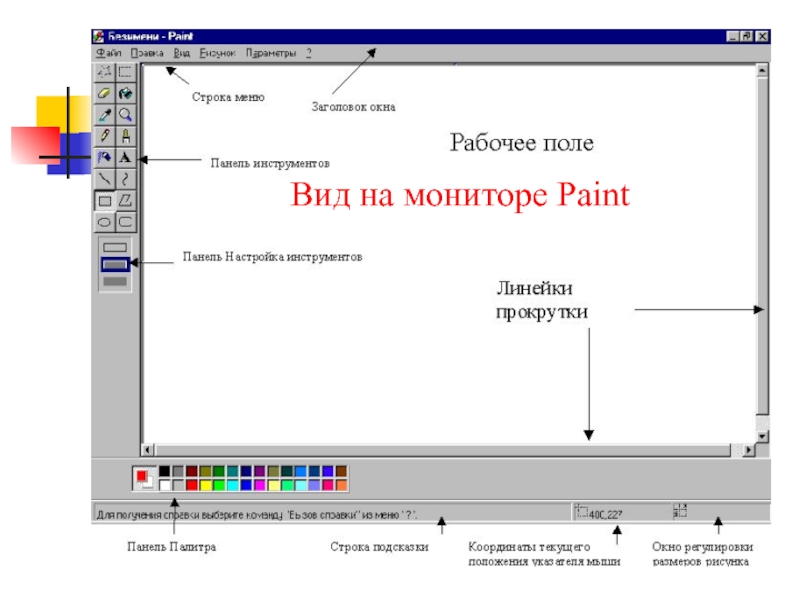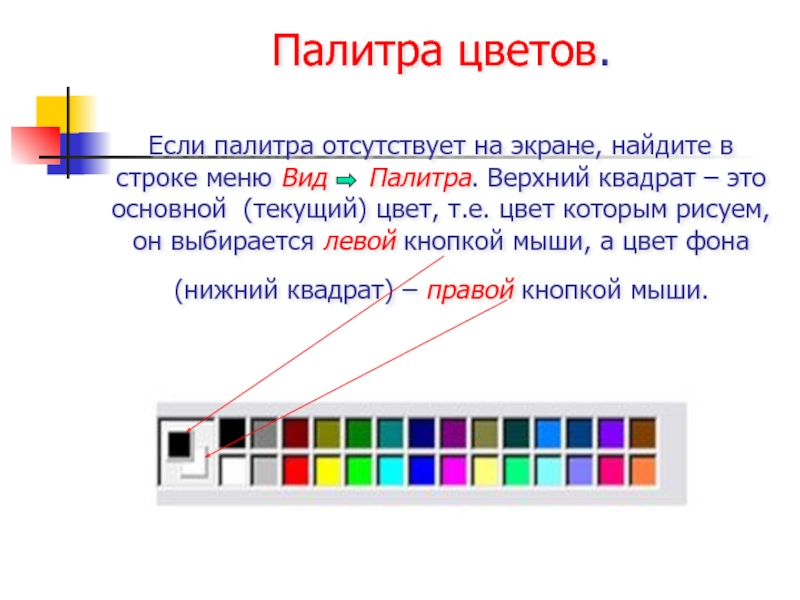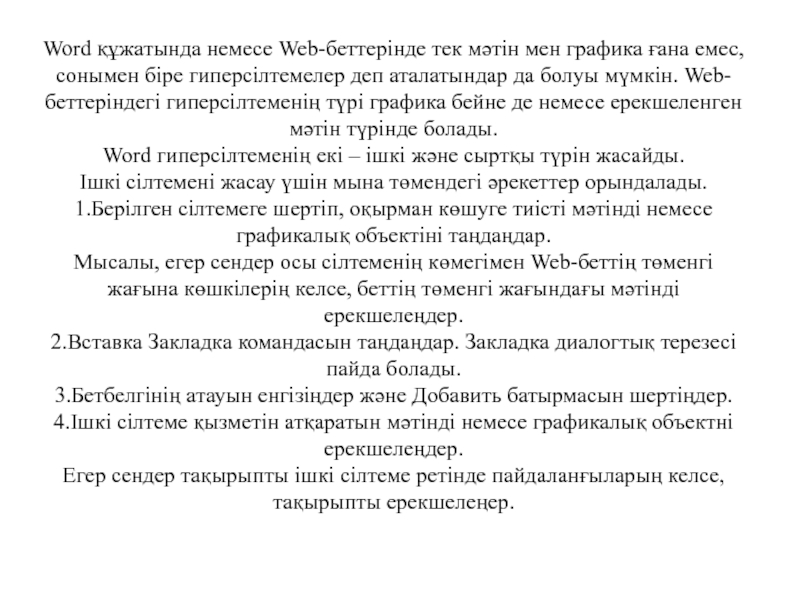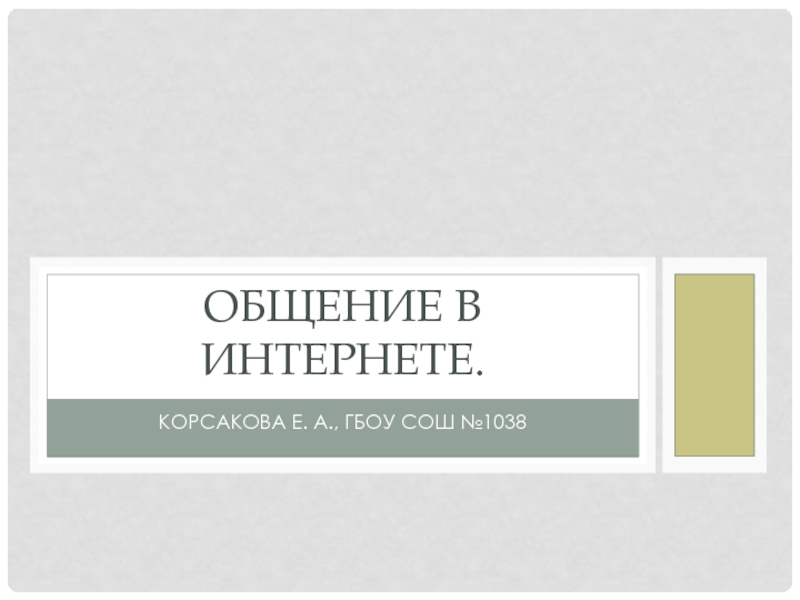Разделы презентаций
- Разное
- Английский язык
- Астрономия
- Алгебра
- Биология
- География
- Геометрия
- Детские презентации
- Информатика
- История
- Литература
- Математика
- Медицина
- Менеджмент
- Музыка
- МХК
- Немецкий язык
- ОБЖ
- Обществознание
- Окружающий мир
- Педагогика
- Русский язык
- Технология
- Физика
- Философия
- Химия
- Шаблоны, картинки для презентаций
- Экология
- Экономика
- Юриспруденция
Знакомство с графическим редактором Paint
Содержание
- 1. Знакомство с графическим редактором Paint
- 2. Paint -это компонент Windows, который позволяет создавать
- 3. Он приемлем для создания простейших графических
- 4. Основные возможности PaintПроведение прямых и кривых линий
- 5. Вид на мониторе Paint
- 6. Для запуска графического редактора Paint используется следующий способ:Порядок запуска Paint:«Пуск» «Все программы»«Стандартные» «Paint»
- 7. Панель инструментовКривая – рисует прямую линию, которую
- 8. Ластик/Цветной ластик – стирает часть рисунка
- 9. Для вставки текста в рисунок
- 10. Изменение параметров инструментов рисования
- 11. Палитра цветов. Если палитра отсутствует на
- 12. Практическое задание: нарисовать домик в нарисовать домик в Paint.
- 13. Плохое настроениеХорошее настроениеОтличное настроениеКакое у Вас сейчас настроение?
- 14. Спасибо за урок! До скорых встреч...
- 15. Слайд 15
- 16. Скачать презентанцию
Слайды и текст этой презентации
Слайд 3 Он приемлем для создания простейших графических иллюстраций, в основном
схем, диаграмм и графиков, которые можно встраивать в текстовые документы;
в Paintе можно создавать рекламу, буклеты, объявления, приглашения, поздравления и др.
Слайд 4Основные возможности Paint
Проведение прямых и кривых линий различной толщины и
цвета.
Использование кистей различной формы, ширины и цвета.
Построение различных фигур -
прямоугольников, многоугольников, овалов, эллипсов - закрашенных и не закрашенных.Помещение текста на рисунок.
Использование преобразований - поворотов, отражений, растяжений и наклона.
Слайд 6Для запуска графического редактора Paint используется следующий способ:
Порядок запуска Paint:
«Пуск»
«Все программы»
«Стандартные»
«Paint»
Слайд 7Панель инструментов
Кривая – рисует прямую линию, которую затем можно изгибать
2 раза, отводя мышь в сторону от рисунка.
Прямоугольник – рисует
прямоугольник или квадрат (удерживая Shift) путем протаскивания мыши с нажатой левой кнопкой.Скругленный прямоугольник – то же, что и прямоугольник, но углы скруглены.
Эллипс – рисует овалы и окружности (удерживая Shift).
Многоугольник – для рисования многоугольника необходимо щелкать в каждой его вершине, а в последней – дважды
Слайд 8 Ластик/Цветной ластик – стирает часть рисунка при нажатии левой
кнопки мыши или заменяет основной цвет на фоновый при нажатии
правой.Панель инструментов
Заливка – заполняет цветом одноцветную область рисунка
Пипетка (Выбор цвета) – определяет цвет фрагмента при выполнении на нем щелчка и устанавливает его в качестве основного или фонового цвета.
Масштаб – увеличивает фрагмент рисунка.
Распылитель – распыляет краску при нажатой левой или правой кнопкой мыши.
Слайд 9 Для вставки текста в рисунок используют инструмент “Надпись”.
Для этого требуется щелкнуть мышкой на кнопке “А” в панели
инструментов. После этого курсор приобретет вид “крестик”. Щелчок мышью на рисунке приведет к появлению прямоугольника (рамки) для ввода текста в месте щелчка. В месте ввода появится текстовый курсор. Рамка показывает границы участка рисунка, в котором будет размещен текст.Слайд 11Палитра цветов. Если палитра отсутствует на экране, найдите в строке меню
Вид Палитра. Верхний квадрат – это основной (текущий)
цвет, т.е. цвет которым рисуем, он выбирается левой кнопкой мыши, а цвет фона (нижний квадрат) – правой кнопкой мыши.